תחילת העבודה עם תכונת הדיו של Windows 10
סיפור הדיו ב- Windows הוא ארוך וארוךמסקרן. זה חוזר עד למחשוב עטים של Windows בראשית שנות התשעים. עם הצגת Windows XP, מיקרוסופט השקיעה רבות בצורות קלט חדשות. מהדורת מחשבי הלוח של Windows XP, במיוחד, החלה עידן חדש של גורמי צורה התומכים בטכנולוגיית דיו מתקדמת. למרות שהמאמצים המוקדמים הוגבלו למכשירים ויישומים מיוחדים, מיקרוסופט פעלה להרחבת התמיכה בדיו כטכנולוגיה מיינסטרימית.
ספינת הדגל של החברה Surface Pro היא הביטוי האולטימטיבי למטרה זו. במאמר זה, אנו בוחנים את חוויית הדיו המשופרת בעדכון יום השנה ל- Windows 10. (עדכון: תכונות הדיו של עדכון יוצרי Windows 10 שופרו גם כן.)
כלי דיו של חלונות 10
דיו בעדכון יום השנה לחלונות 10 (שוחררבאוגוסט 2016) מרגיש חוויה שלמה מקצה לקצה מאשר הרחבה. פונקציות ויישומים חדשים כלולים ומקלים עליך להשתמש בהתאמה אישית בעט שלך. לאחר התקנת עדכון יום השנה ל- Windows 10 (במכשיר מגע נתמך), תבחין בסמל התראה חדש של Windows Ink Workspace. לחיצה עליו מציגה גלריית כלים ואפליקציות מוצעות בהן תוכלו להשתמש כדי לבצע משימות בעזרת העט שלכם.

אלה כוללים רישום הערות מהירות באמצעות מודרניאפליקציית פתקים דביקים. האפליקציה החדשה של Sticky Notes אינה שונה בהרבה מהיישנה. אני שמה לב שהיא עובדת כאפליקציה שמכילה עצמאית לשמירה על כל הפתקים שלך במקום אחד, אך תוכל גם לקרוא אותם בנפרד אם תרצה, ליצור הערות חדשות או להציג רשימות קיימות.
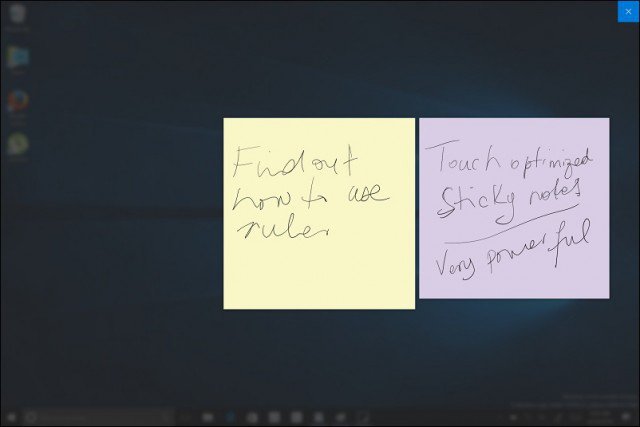
Sketchpad היא אפליקציה חדשה - מייד אהבתי להשתמש בה; הוא כולל כלי דיו רב עוצמה ומגעים שהם מהנים וקלים לשימוש.
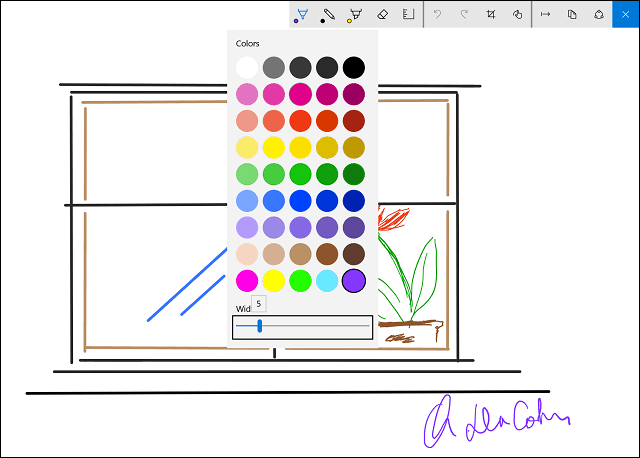
אתה יכול להשתמש בעט שלך לביצוע מסורתיפעולות כמו לצייר, לכתוב ולמחוק. אתה יכול גם לבחור משלושה עצות עט שונות ומגוון צבעים. גם סקיצה משטח סקיצה אינו מוגבל לעט שלך; אתה יכול להשתמש באצבעך גם כדי לצייר על המסך. שמתי לב שאין צורך לחסוך דבר; האפליקציה שומרת באופן אוטומטי סקיצות. אתה יכול להשאיר כל אחת מהאפליקציות ולאסוף את המקום ממנו הפסקת.
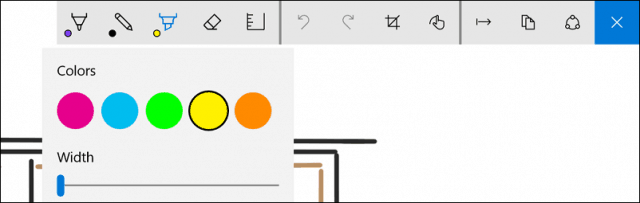
בתוספת שליט Windows (וירטואליכלי על המסך), הוא מאפשר להשתמש בעט שלך לשרטוט קווים ישרים על המסך. כדי לשרטט קו ישר, החזיקו מעמד לסרגל והתחילו לצייר את הקו שלכם כמו שהייתם עושים על דף נייר פיזי. כדי לסובב את הסרגל, פשוט השתמש בשתי האצבעות, הוא מתנהג די דומה לעסקה האמיתית ואפילו כולל מדידות לנוחיותך.
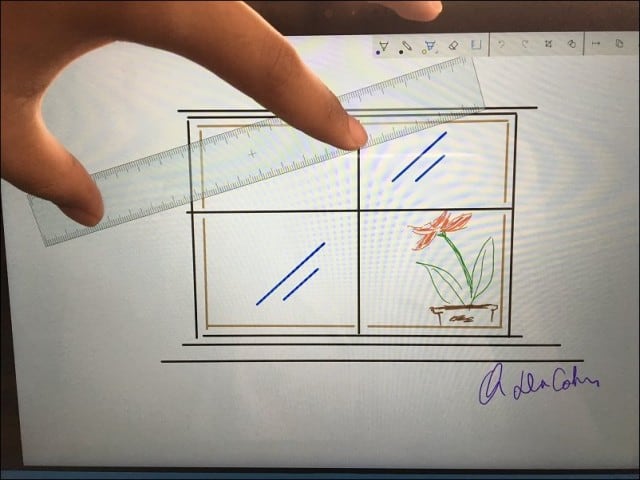
שיתוף העבודה שלך יכול להתבצע מתוך האפליקציה. אתה יכול להשתמש ברכזת השיתוף כדי לשתף את העבודה שהושלמה שלך עם אפליקציה אחרת כמו טוויטר או OneNote. כרגע אין תמיכה ביישומים מודרניים כמו Word או PowerPoint Mobile. יש לקוות שהתמיכה תהיה זמינה בעדכון עתידי.
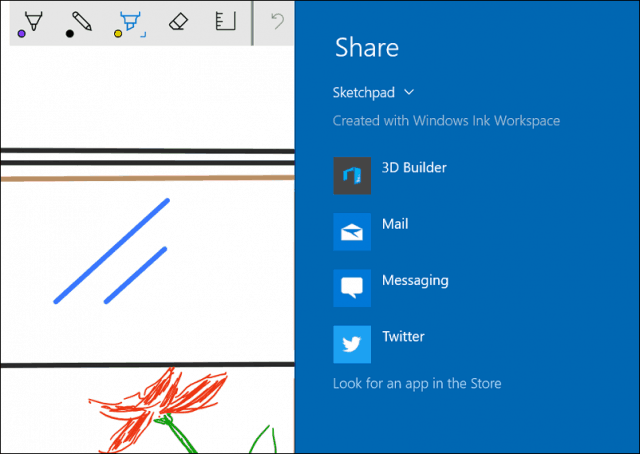
סקיצת המסך היא שיפור יצירתי נוסףדיו של חלונות 10. אני מתחיל לראות תרחישים למופת שבהם אני רוצה להשתמש בהם. לפעמים, צילום מסך לא מסביר בפירוט מה אני רוצה לבטא. מדוע אין אפשרות להוסיף הערות לתמונה עצמה? כשאתה משיק את סקיצת המסך, האפליקציה תופסת צילום מסך של שולחן העבודה עם אפשרות להשתמש באותם כלים מ- Sketchpad.
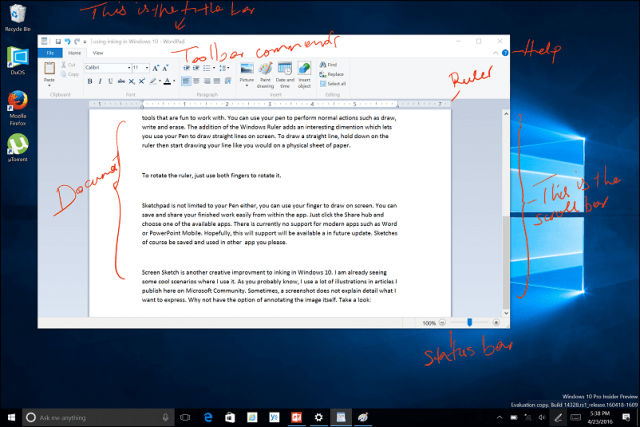
דיו של קורטנה וחלונות
Cortana כוללת גם תמיכה ב- Windows Inking. אתה יכול לכתוב תזכורות שקורטנה יכולה להבין. עד כה זה נפגע וחסר לי. הצלחתי לגרום לזה לעבוד בהתחלה, אך חוויתי בעיות עם הכרת מילים. אני יכול לכתוב מילה אחת, וקורטנה מבין ושואל אותי מה אני רוצה להגדיר כתזכורת. אני מצפה לשיפורים נוספים בתחום זה. לעת עתה, הייתי מתמקד בהזנת התזכורות שלך ידנית באמצעות המקלדת או הקול שלך באמצעות התכונה "היי קורטנה".
זכור, בעת כתיבת שורות אלה אנו עדיין משתמשים בגירסת הבטא של עדכון יום השנה של Windows 10, שנמצא כעת בתצוגה מקדימה Build 14332.
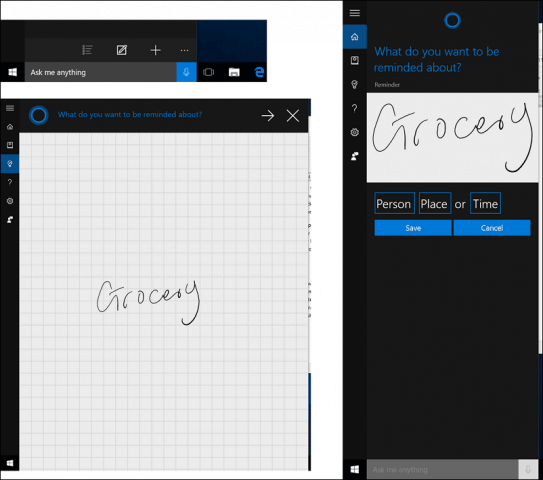
הגדרות עט
השימוש בעט השטח שלי מרגיש מגיב יותרקרוב מאוד לכתיבה על הנייר. דיו של חלונות מספק גם התאמות עמוקות יותר עבור העט שלך. ניתן לשנות את לחצן קיצור הדרך לעט למספר פעולות. אפשרויות מורחבות זמינות להצגת היישומים המועדפים עליך כמו פתקים דביקים או OneNote. הפעולות זמינות ללחיצה אחת, לחיצה כפולה, לחיצה ממושכת. הגדרות עט מאפשרות לך גם למטב את חוויית המשתמש להפעלה מצד ימין או שמאל.
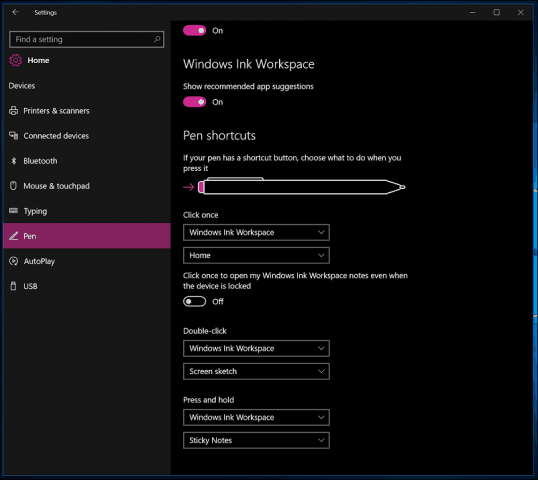
אם אתה חושב שתשתמש בדיו ב- Word, עיין במאמר שלנו: כיצד להפעיל ולהשתמש בדיו ב- Word 2016.
צוות חלונות לקח את העט לשלב הבארמה. לאחר השימוש הקצר שלי בדיו, זה בהחלט מרגיש כמו שנת העט. הדיו גורם גם לכל רכיב מתקדם ב- Surface Pro 3 להרגיש כמו חלק סביר בשימוש במכשיר ובבעלותו. אני מחפש כל הזדמנות להשתמש בעט שלי.
מה איתך? האם יש לך Surface Pro ומשתמש בעט? ספר לנו את מחשבותיך בתגובות למטה. לחלופין, הצטרפו אלינו לפורומים החדשים והמשופרים של Windows 10.










השאר תגובה